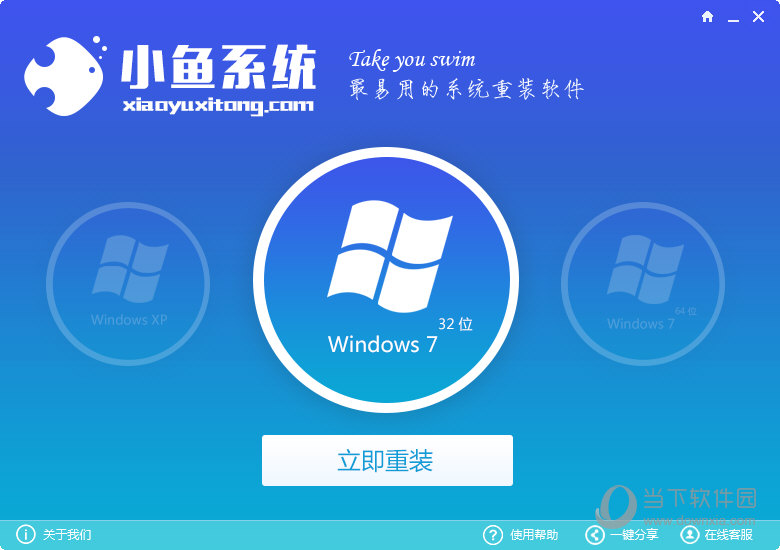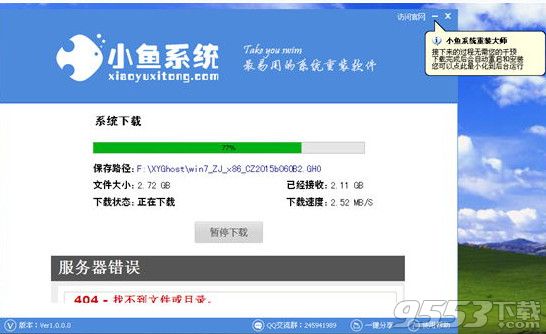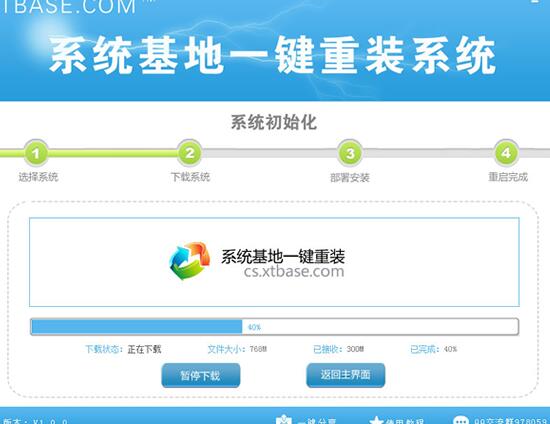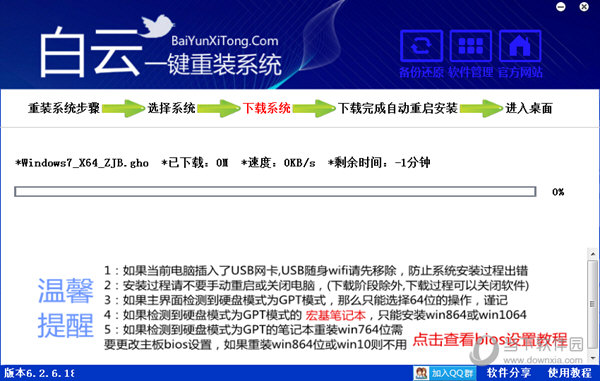win10安装过程中无限重启怎么办?解决办法
更新时间:2017-07-04 15:35:28
很多用户在安装Win10(Windows10)系统时都遇到安装出错,无限重启的问题。那么怎么解决呢?怎么才能重新安装系统?百事网小编下面就来详细介绍无限重启的解决方法。
其实win10安装无限重启有一个解决方案,那就是回到上一个系统,然后可以选择再次安装或者不安装。以下就是无限重启的解决办法。

1、在Win10 蓝色窗户Logo下面的白色圆圈在转的时候,数 5 秒,然后强行按下电源键不放直到笔记本关机。重启电脑,重复上一步骤2-3次,直到出现恢复界面。

2、鼠标点击“查看高级修复选项”, 点击“疑难解答”,选择:“高级选项”

3、选择:“回退到以前的版本” (注:中间可能会出现:选择你要用来恢复的用户名,输入该用户名的密码,如果没有就直接回车。可能会出现要你输入密钥,如果没有,点击忽略该驱动器。)
4、最后如图,点击“回退到以前的版本”,开始返回升级前的操作系统。请耐心等待。

系统重装相关下载
Win10技巧相关推荐
重装系统软件排行榜
- 雨林木风一键重装系统工具V7.6.8贡献版
- 【电脑重装系统】系统之家一键重装系统软件V5.3.5维护版
- 【重装系统软件下载】屌丝一键重装系统V9.9.0尊享版
- 【电脑重装系统】小马一键重装系统V7.5.3
- 【重装系统】无忧一键重装系统工具V5.8最新版
- 小白一键重装系统v10.0.00
- 黑云一键重装系统软件下载免费版5.9.6
- 【重装系统】魔法猪一键重装系统工具V4.5.0免费版
- 系统重装软件系统之家一键重装V1.3.0维护版
- 【电脑重装系统】黑云一键重装系统软件V4.2免费版
- 【一键重装系统】系统基地一键重装系统工具V4.0.8极速版
- 【电脑系统重装】小马一键重装系统V4.0.8装机版
- 系统基地一键重装系统工具极速版V4.2
- 【电脑重装系统】系统之家一键重装系统V6.0精简版
- 深度一键重装系统软件V8.8.5简体中文版
重装系统热门教程
- 系统重装步骤
- 一键重装系统win7 64位系统 360一键重装系统详细图文解说教程
- 一键重装系统win8详细图文教程说明 最简单的一键重装系统软件
- 小马一键重装系统详细图文教程 小马一键重装系统安全无毒软件
- 一键重装系统纯净版 win7/64位详细图文教程说明
- 如何重装系统 重装xp系统详细图文教程
- 怎么重装系统 重装windows7系统图文详细说明
- 一键重装系统win7 如何快速重装windows7系统详细图文教程
- 一键重装系统win7 教你如何快速重装Win7系统
- 如何重装win7系统 重装win7系统不再是烦恼
- 重装系统win7旗舰版详细教程 重装系统就是这么简单
- 重装系统详细图文教程 重装Win7系统不在是烦恼
- 重装系统很简单 看重装win7系统教程(图解)
- 重装系统教程(图解) win7重装教详细图文
- 重装系统Win7教程说明和详细步骤(图文)